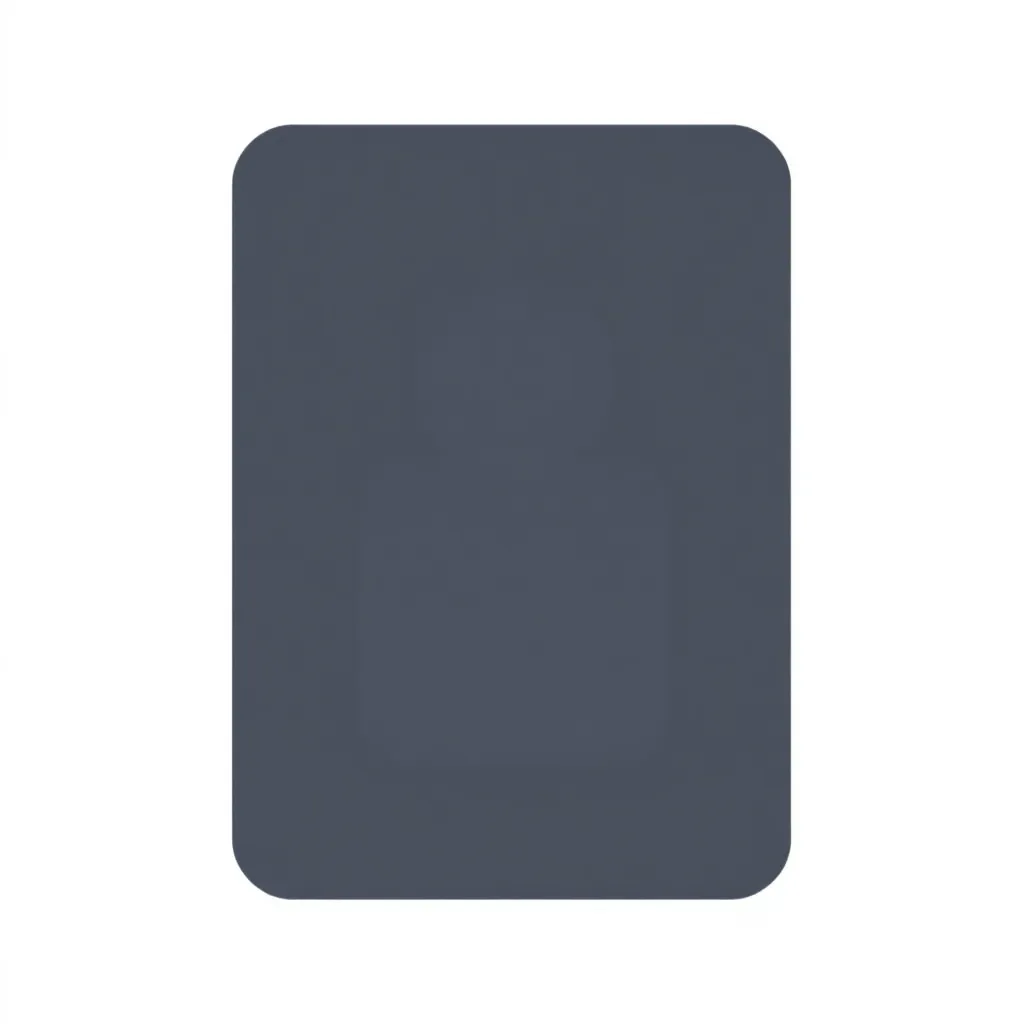建立 沃达丰邮件 无论是在智能手机、平板电脑还是电脑上,都能快速完成。在本文中,我将逐步向您介绍如何激活、设置和安全使用您的个人沃达丰邮件帐户,包括设备配置和最重要的安全设置提示。
中心点
- 轻松进入几分钟内完成注册和设置
- 灵活使用通过应用程序、网络邮件或电子邮件程序访问
- 高度安全服务器所在地德国,SSL 加密
- 10 邮件别名: 免费管理多个电子邮件地址
- 附加功能集成日历、云和地址簿
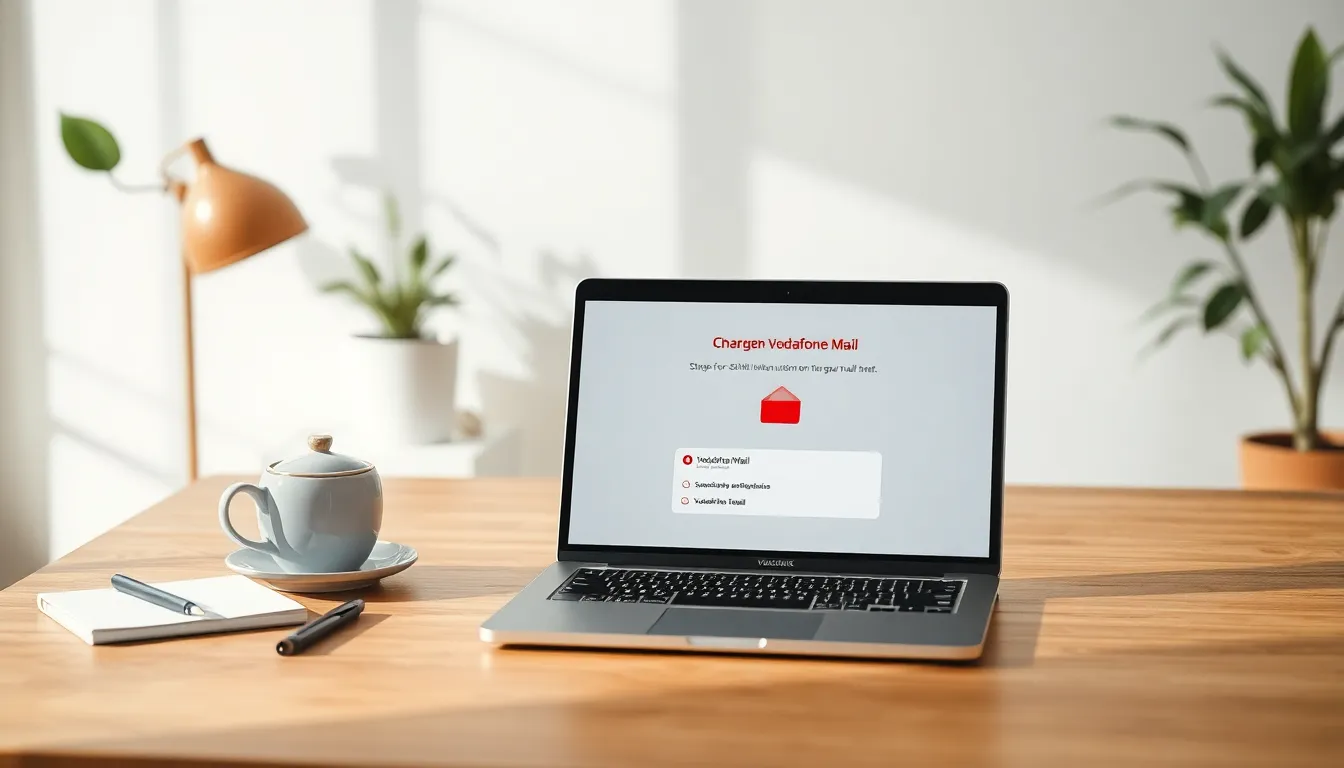
步骤:创建沃达丰邮件帐户
您可以直接通过 MyVodafone 门户注册。打开 vodafone.com 在浏览器中以用户身份登录,或免费创建一个新帐户。登录后,您将看到 "设置沃达丰电子邮件 "选项。在这里,您可以创建您的主地址(如 vorname.name@vodafonemail.de),并根据需要创建最多 9 个其他别名。在点击 "保存 "之前,请立即使用强密码并仔细检查您的详细信息。现在您的帐户已准备就绪。如果您不确定自己的主要地址,可以使用经典的名和姓组合。请记住,您最多可以在 Vodafone Mail 上创建十个地址。这样,您就可以管理不同的电子邮件地址,例如用于私人和商务目的、通讯或在线订单的地址,并在同一个邮箱中方便地查看每个地址。您还可以对每个别名使用相同的安全设置和过滤规则。这样,您就不必经常在不同账户之间切换,从而获得了最大的灵活性。如有必要,还可以删除或重新更改别名,例如,使其适应新的项目或生活环境。如何访问沃达丰邮件
新账户设置完成后,您可以通过网络邮件、移动应用程序或 Outlook 等传统邮件客户端使用。要在浏览器中登录,请使用您的电子邮件名称和 IMAP 密码直接登录电子邮件与云网站。对于移动设备或电子邮件程序,请输入相应的服务器数据--您可以在这里找到相关概述。设置类似于 其他电子邮件帐户.请记住,根据设备类型和操作系统的不同,您可能需要手动调整安全设置。重要: 首次登录 Vodafone Mail 时,请确保网络连接稳定。特别是在第一次同步时,通常会设置所有标准文件夹并进行任何更新。如果在此期间失去连接,可能无法正确创建个别文件夹,并可能出现错误信息。
正确配置电子邮件程序
要通过 Apple Mail 或 Thunderbird 等客户端使用沃达丰邮件,您需要适当的服务器数据。以下设置至关重要:| 类型 | 服务器 | 港口 | 安保 |
|---|---|---|---|
| IMAP(收件箱) | imap.vodafonemail.com | 993 | 密码锁 |
| SMTP (发件箱) | smtp.vodafonemail.com | 587 | TLS |
在移动设备上设置沃达丰邮件
您可以轻松地将电子邮件账户整合到 Android 或 iOS 系统中。我将在这里向你展示这两种变体的整合过程。在安卓系统上设置
打开设置 点击 "账户 "或 "云和账户" 3. 3. 选择 "添加账户">"电子邮件 4. 输入沃达丰地址和密码 点击 "手动设置 "并选择 IMAP 6. 输入上述服务器数据并确认对于安卓设备,可以直接使用沃达丰官方邮件应用程序或标准电子邮件客户端。某些 Android 版本预装了邮件应用程序,可以轻松进行定制。然后,如果要使用集成日历,请检查日历同步等应用程序权限是否已激活。添加到 iOS 设备
1. 切换到设备设置 打开 "账户和密码" 3. 3. 选择 "添加账户">"其他 点击 "添加邮件账户 5. 输入您的访问数据并将类型设为 IMAP 6. 使用正确的服务器设置在这里,您也可以调整设置后同步的文件夹。例如,在 iOS 上,收件箱、已发件箱、草稿箱和垃圾箱默认为同步。如果你想加入其他文件夹,如 "存档 "或你自己的子文件夹,可以稍后在设置中激活。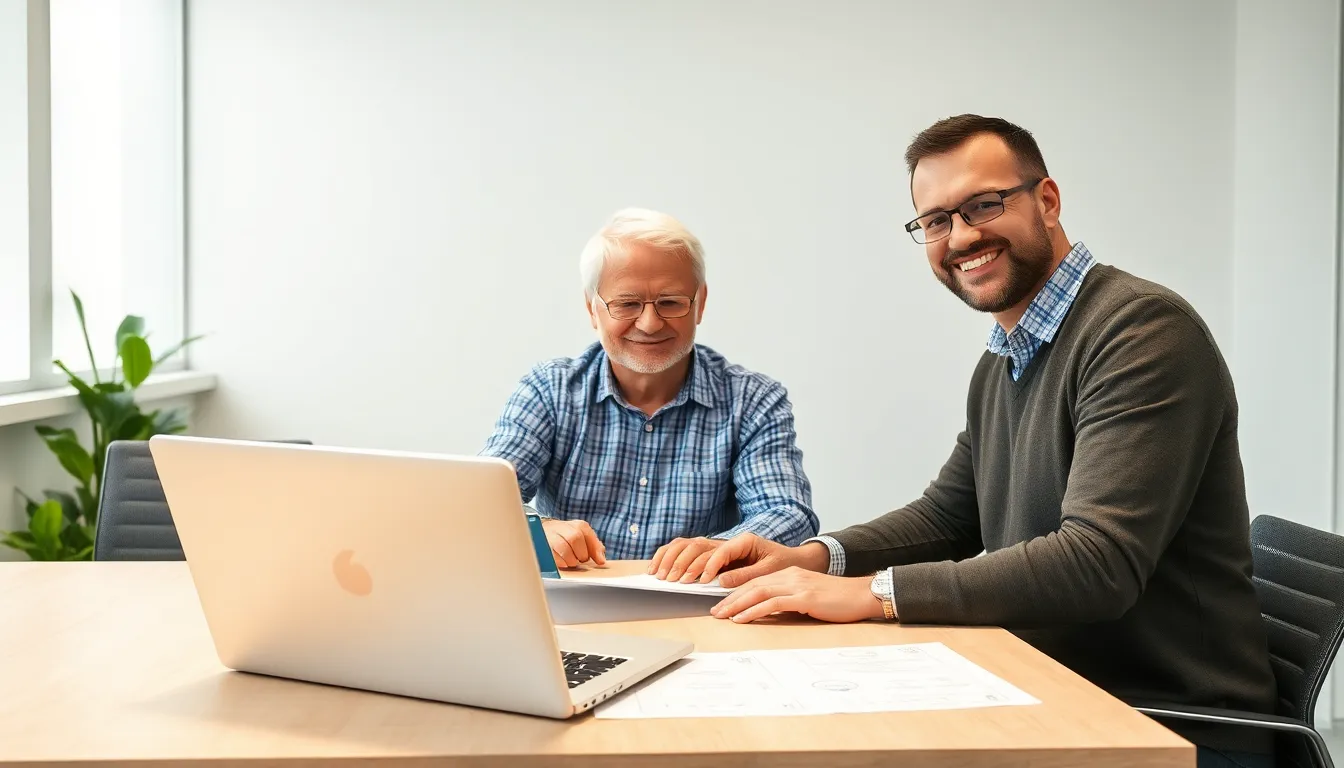
配置 Outlook 和桌面客户端
Outlook 也可以与 Vodafone Mail 无缝连接。在 "添加帐户 "下,选择手动设置选项。然后选择 IMAP 并输入完整的访问数据。一旦进行连接测试,Outlook 就会显示访问是否成功。如有需要,您可以添加多个地址或别名作为单独的邮箱。我有我的 IONOS 网络邮件账户 以类似的方式进行整合--数据几乎完全相同。如果您使用 Outlook,还应注意其集成的垃圾邮件过滤器和分类功能。例如,您可以创建规则,将某些邮件移至子文件夹或用颜色突出显示。特别是当您有多个别名地址时,合理的文件夹结构可以帮助您对所有邮件进行清晰分类,并在第一时间识别重要邮件。垃圾邮件过滤器和文件夹管理:如何纵览全局
如果您每天收到大量电子邮件,正确配置文件夹和过滤器就显得尤为重要。大多数电子邮件客户端都允许您创建自动规则或过滤器,以检查主题或发件人,并在必要时将电子邮件移至相应的文件夹。 - 例如,为新闻简报创建一个文件夹,为发票创建一个文件夹,为私人信件创建一个文件夹。 - 调整标准,这样恼人的垃圾邮件就不会进入您的收件箱。 - 不时检查垃圾邮件文件夹,以防重要邮件被意外整理出来。沃达丰邮件本身也有自己的垃圾邮件过滤器,可根据已知模式分析收到的邮件。建议您多确认或删除垃圾邮件,以便系统 "了解 "哪些邮件是不需要的。但请记住,没有一个过滤器是完美无缺的。因此,值得定期检查垃圾邮件文件夹,并从列表中删除可信的联系人。自动回复和签名
专业的电子邮件使用还包括有吸引力的签名。您可以在电子邮件客户端或直接在沃达丰邮件设置中保存个人签名。这样,它就会自动出现在每封发出的邮件下面。一个简短、清晰的签名最适合,其中包含您的详细联系信息,可能还有您的网站链接或简短的口号(如果需要)。自动回复(办公室外备注)也可以在客户门户或相应的邮件客户端中轻松设置。如果您有一段时间不在,或者只能偶尔查看邮件,这一点就特别有用。在这种情况下,请输入礼貌但明确的文本,以便发件人知道何时可以再次收到回复。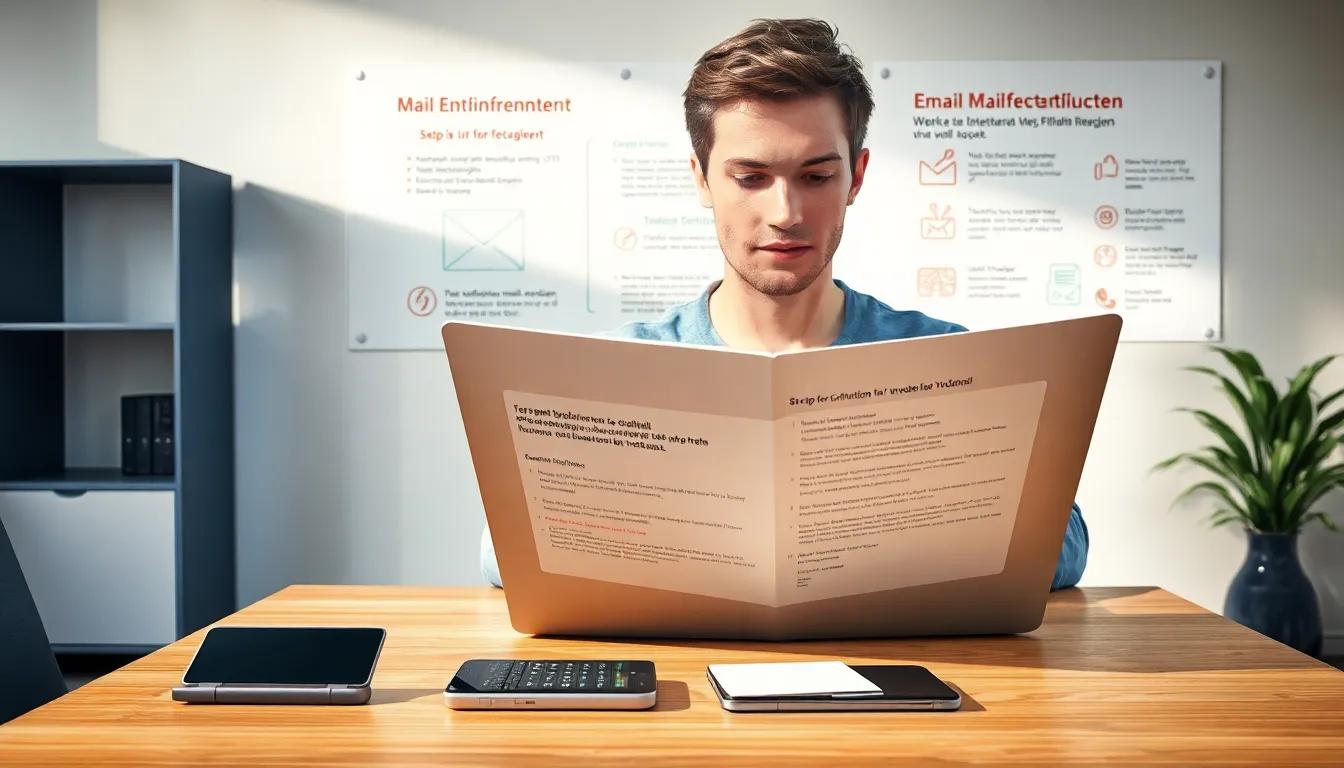
加强安全:您应采取以下措施
沃达丰将所有电子邮件和数据存储在德国的服务器上。尽管如此,您仍应注意额外的安全性。如果系统提供双因素身份验证,请务必设置高强度密码并激活双因素身份验证。避免立即打开外部链接或附件,尤其是来自未知发件人的链接或附件。此外,还应定期更新电子邮件客户端、杀毒软件和操作系统,以保护自己。定期备份电子邮件也是一个好主意,尤其是包含重要专业或个人信息的电子邮件。有些客户端允许您将电子邮件导出为存档,单独保存。这样,即使服务器出现问题,您也可以在紧急情况下快速访问旧邮件。如果您想通过电子邮件发送敏感数据,请考虑额外的加密选项。虽然通过 Vodafone Mail 的连接是经过 SSL 或 TLS 加密的,但电子邮件的内容在邮箱中往往是未加密的。对于特别敏感的数据,建议使用电子邮件加密或通过安全平台发送。日历、云计算及更多 - 沃达丰邮件功能更强大
Vodafone Mail 帐户不仅可以访问您的邮箱,还可以访问许多分机。除了集成日历外,您还可以在沃达丰云中维护联系人列表和安全存储文件。我自己使用 日历功能 因为只需点击几下即可与您的移动设备同步。对于较大的文件或文档,还提供额外的免费云存储空间--根据资费不同,最高可达 10 GB。如果您想与朋友、家人或同事共享约会、照片或文档,日历和云的共享使用尤其实用。由于与电子邮件系统集成,您可以直接从电子邮件创建约会邀请,而无需切换到单独的应用程序。您还可以使用云存储发送大文件,而不会直接进入收件箱或压缩附件。有关云和日历的更多提示
- 与移动设备同步:许多智能手机支持 CardDAV(用于联系人)和 CalDAV(用于日历)。如果沃达丰邮件提供这些协议,您就可以直接将联系人和约会整合到系统中,而无需额外的应用程序。 - 共享访问:对于家庭、俱乐部或小型团队来说,共享日历是非常有利的。这样,每个被安排的人都可以随时了解某人何时可用。 - 云备份:确保定期备份存储在云中的文件或将其存档到本地。如果您的沃达丰账户出现问题,这将防止您丢失重要数据。问题支持
如果您在使用沃达丰帐户时遇到问题,可以选择一些有用的方法。沃达丰网站提供内容广泛的帮助部分,其中包含分步说明。您还可以通过即时聊天快速获得技术问题支持。在紧急情况下,电话客服将直接为您提供帮助。您还可以在 Strato Webmail 指南.不过,在联系客户服务之前,您通常可以自己测试简单的解决方案。其中包括以下基本步骤 - 在邮件应用程序中退出并重新登录 - 检查电子邮件服务器和端口是否正确 - 重启路由器或设备 - 安装新的操作系统更新如果这些简单的方法都不能改善情况,那么问题可能是由于区域故障或帐户设置不正确造成的。在这种情况下,建议快速查看沃达丰社区或联系支持人员。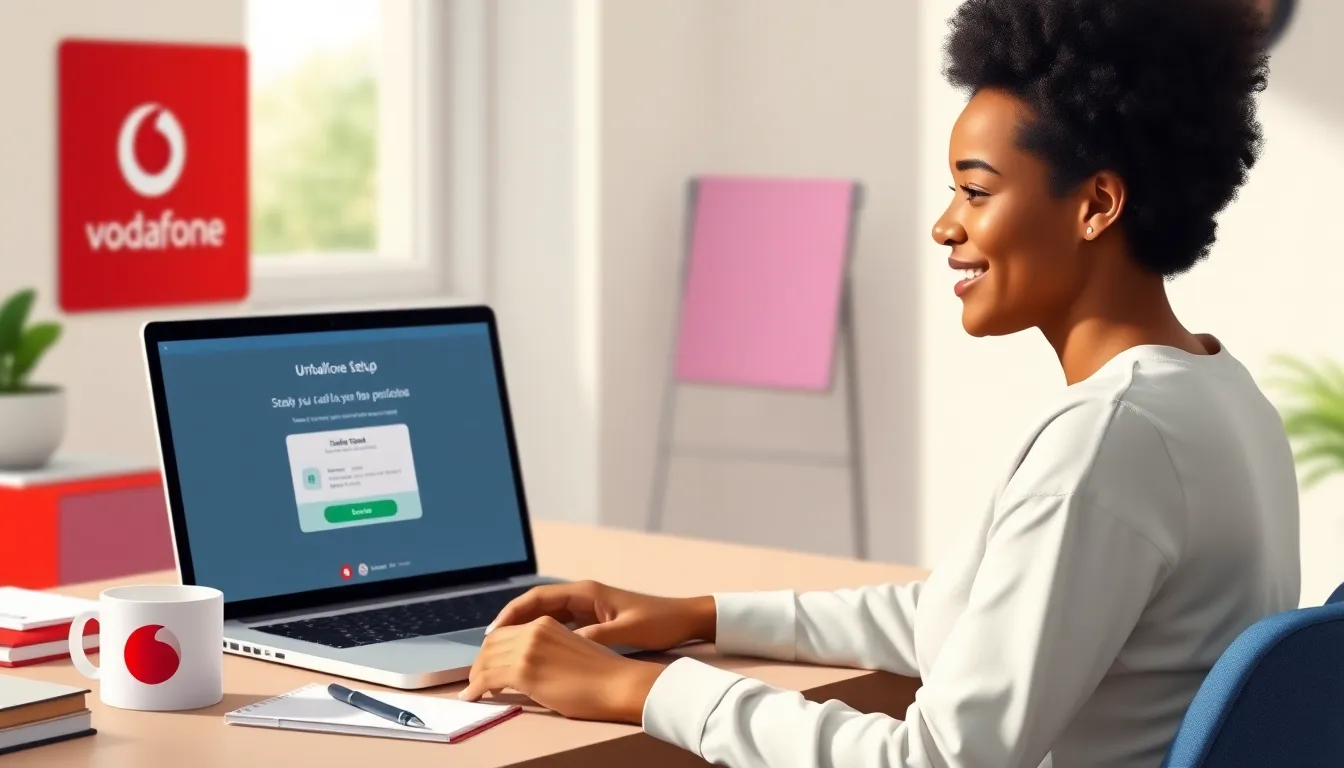
故障排除:典型的绊脚石
有时,尽管设置正确,还是会出现问题。常见原因有 - 密码不正确:输入密码时要注意特殊字符或大小写。 - 应用程序或客户端版本过时:更新的客户端通常支持更新的安全标准。 - VPN 或防火墙:有些 VPN 会阻止电子邮件流量或阻止端口。关闭 VPN 作为测试,检查问题是否出在这里。 - IMAP 路径问题:在某些客户端中,必须手动输入 IMAP 路径前缀(如 "INBOX")。例如,如果在 Apple Mail 中找不到任何已发送的邮件,可能是因为为已发送邮件选择的文件夹不正确。垃圾箱或存档也是如此。检查电子邮件客户端的帐户设置,查看为收件箱分配了哪些文件夹。您通常可以在那里手动调整这一分配。